Jeśli listy, które chcemy zestawić lub analizować w jednej tabeli przestawnej, nie mają identyfikatorów pozwalających połączyć między sobą wiersze, musimy taki identyfikator stworzyć.
W naszym przykładzie lista pracowników nie zawiera numeru PESEL, który dla osób fizycznych stanowi dobry naturalny identyfikator.
Do dyspozycji mamy za to dane o imieniu, nazwisku i dacie urodzenia zawarte w tabeli Excel (dlaczego warto korzystać z tabel Excela – przeczytaj tutaj).
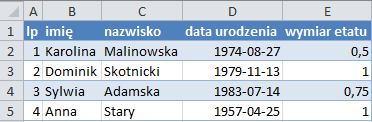
Żadna z tych danych pojedynczo nie pozwala na połączenie rekordów z inną listą: imiona, nazwiska, a nawet daty urodzenia często się powtarzają. Za to połączenie tych trzech danych tworzy dobrą, choć nie doskonałą, kombinację.
Ponieważ kombinacja nie jest bezwzględnie unikalna, przed jej użyciem musimy ją zweryfikować dla wszystkich list, na których dana osoba powinna występować tylko raz.
W tym celu do oddzielnego arkusza wklejamy kolumny zawierające imiona, nazwiska i daty urodzenia z każdej z list oddzielnie i klikamy funkcję na karcie „Dane”: usuń duplikaty.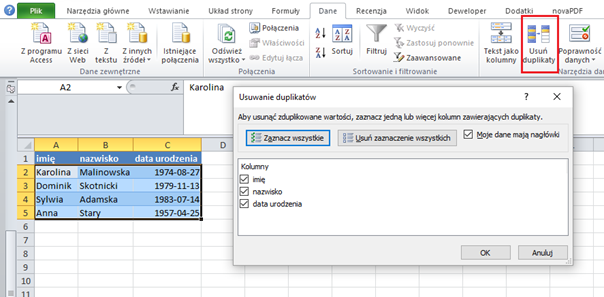
Najlepszą wiadomością, którą Excel w obu przypadkach może nam przekazać jest: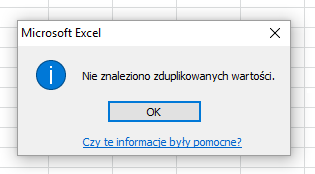
Jeśli dane mimo wszystko są zdublowane, wówczas należy albo dodać kolejną daną do kombinacji, albo rekordy rozróżnić ręcznie i odpowiednio je odznaczyć. Można np. dodając rozróżnienia do nazwiska – takie same w przypadku wszystkich list np. Kowalski1, Kowalski2 albo przemyśleć strukturę pliku – być może osoba nie jest unikalna, bo lista zawiera zestawienie płac przekazywanych każdemu z pracowników raz w miesiącu. W tym ostatnim przypadku do identyfikatora należałoby dołączyć oznaczenie miesiąca, w którym płaca została przekazana.
W kolejnym kroku tworzymy identyfikatory: korzystamy po prostu ze złączenia tekstu z poszczególnych komórek (=c2&d2&e2 lub korzystając z nazw tabeli =[@imię]&[@nazwisko]&[@[data urodzenia]] , co uniezależnia nas od ewentualnych zmian w strukturze danych. Identyfikatory ze względu na funkcję WYSZUKAJ.PIONOWO warto dodawać w pierwszej kolumnie zakresu.
Jeśli chcemy nadać odpowiedni format danym w identyfikatorze możemy zastosować funkcję formatowania tekstu i odpowiednie spacje:
=[@imię] & ″ ″ & [@nazwisko]& ″ ″&tekst([@[data urodzenia]]; ″rrrr-mm-dd″)

Comments are closed.